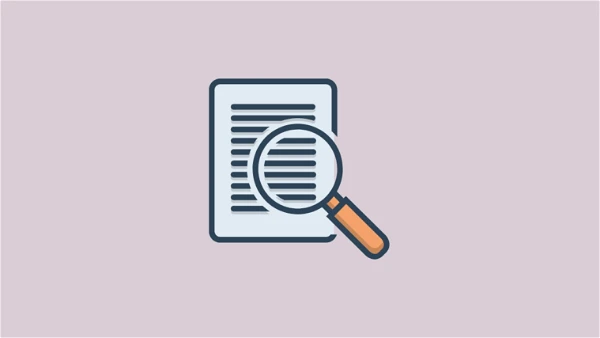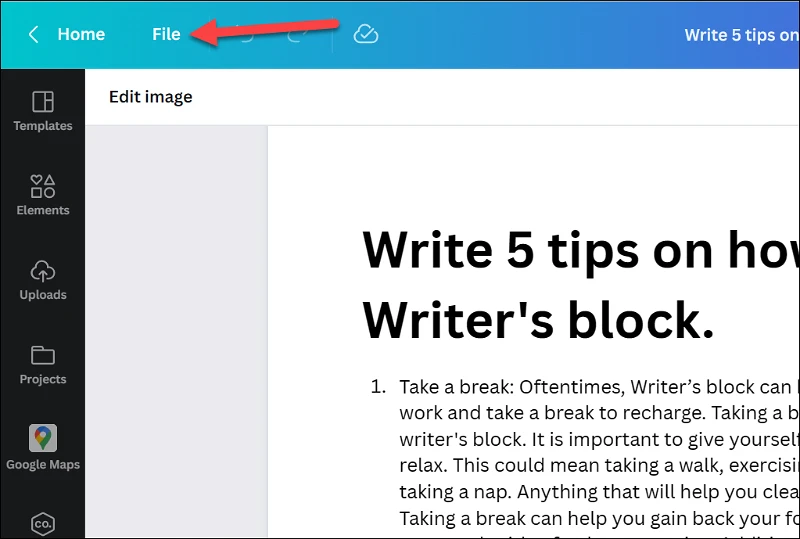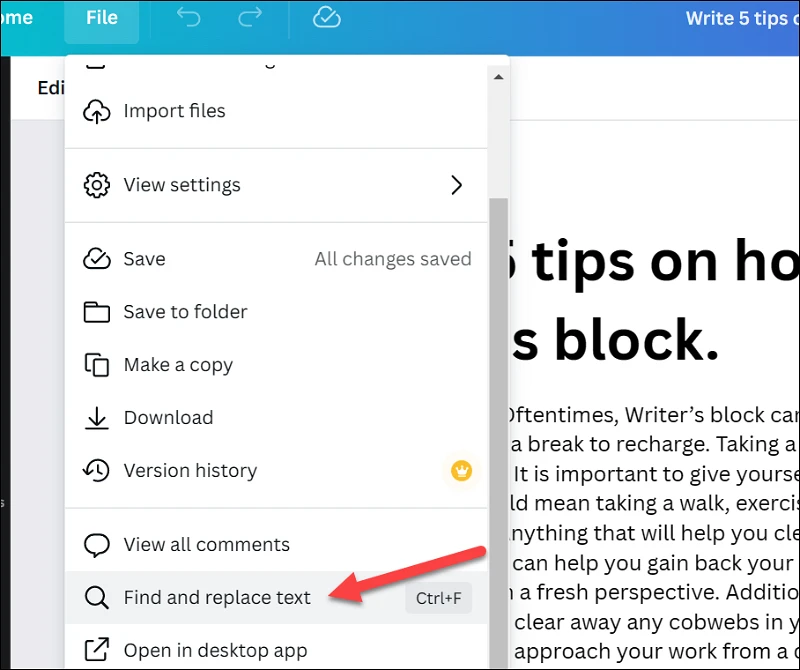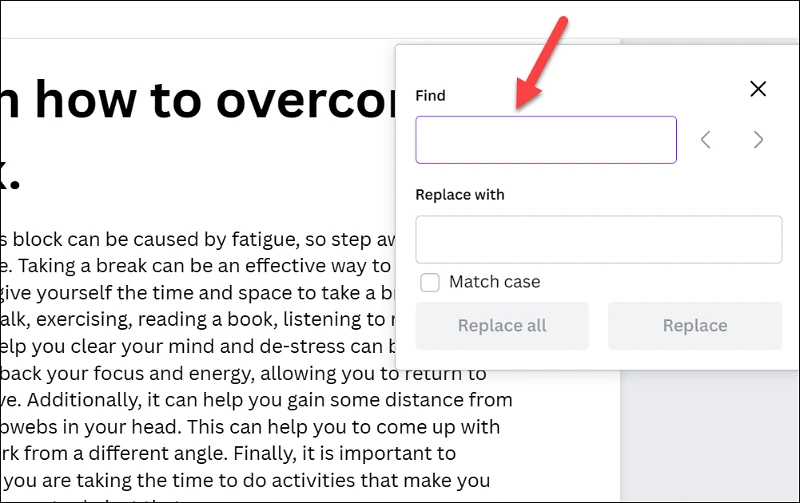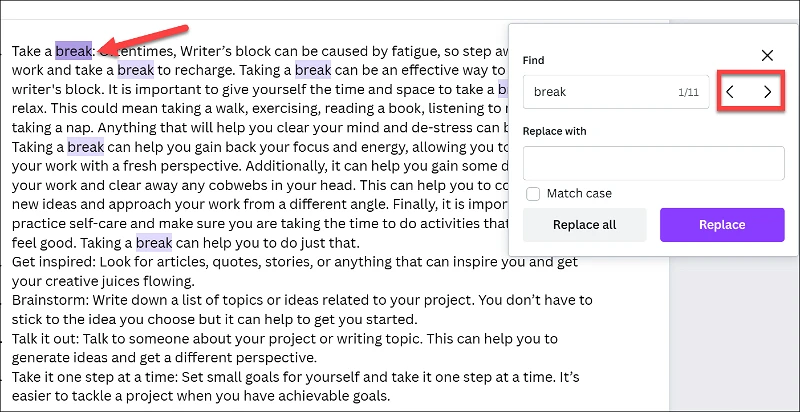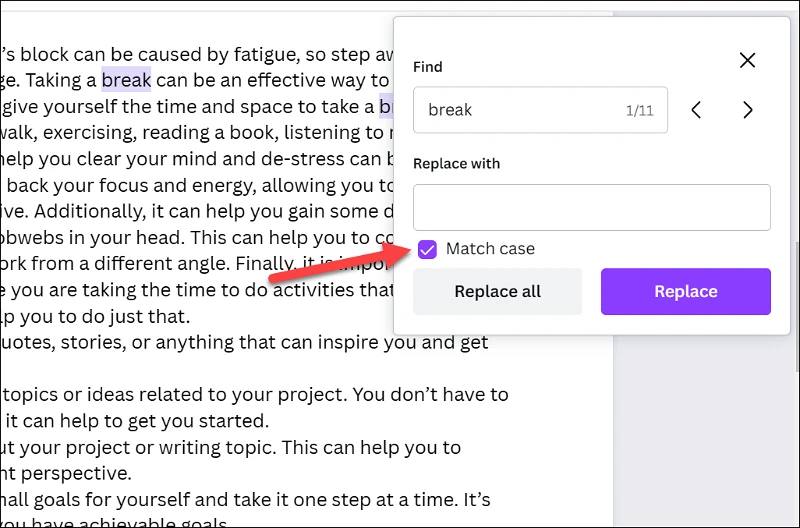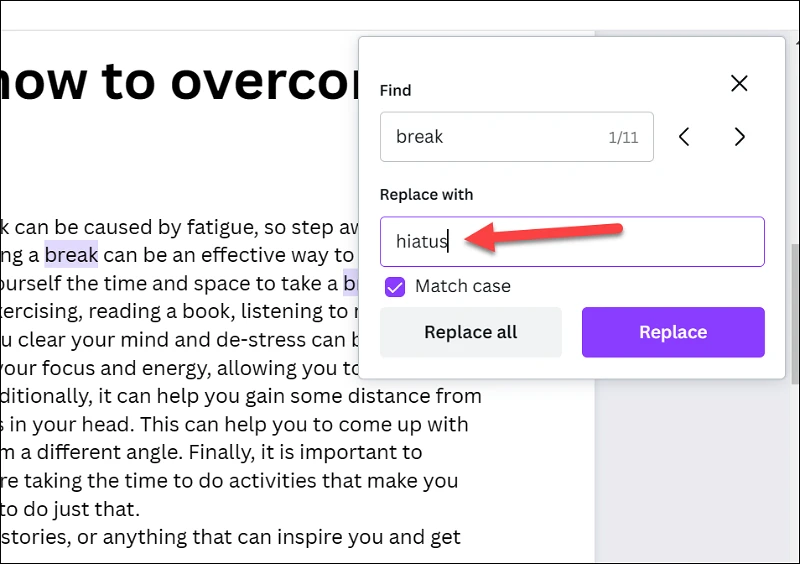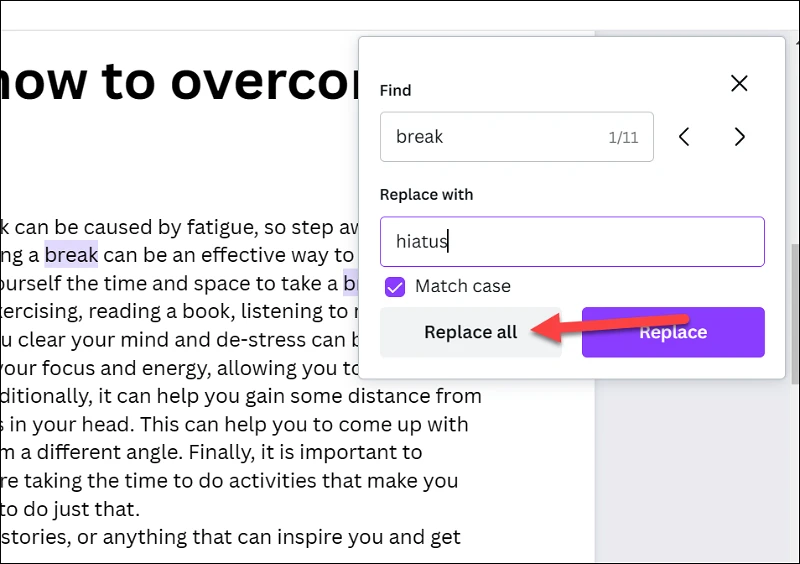Gebruik de zoek- en vervangfunctie van Canva Docs, zodat je gemakkelijk eventuele fouten kunt herstellen, hoe lang je document ook is.
Maken Canva-documenten Het is ongelooflijk eenvoudig om visueel aantrekkelijke documenten te maken met behulp van foto's en afbeeldingen. Maar dat is niet het enige dat goed is. Zoals elk platform waarmee u documenten kunt maken, biedt het ook tools om die documenten efficiënt te maken en te bewerken.
Zoeken en vervangen is een van de perfecte tools die elk platform voor het maken van documenten zou moeten hebben. En Canva Docs biedt ook deze tool om het gemakkelijker te maken om documenten te bewerken, vooral grote documenten. Het is heel gemakkelijk om de tool te gebruiken.
Ga naar canva.com En log in met je account. Open vervolgens het document dat u wilt bewerken.
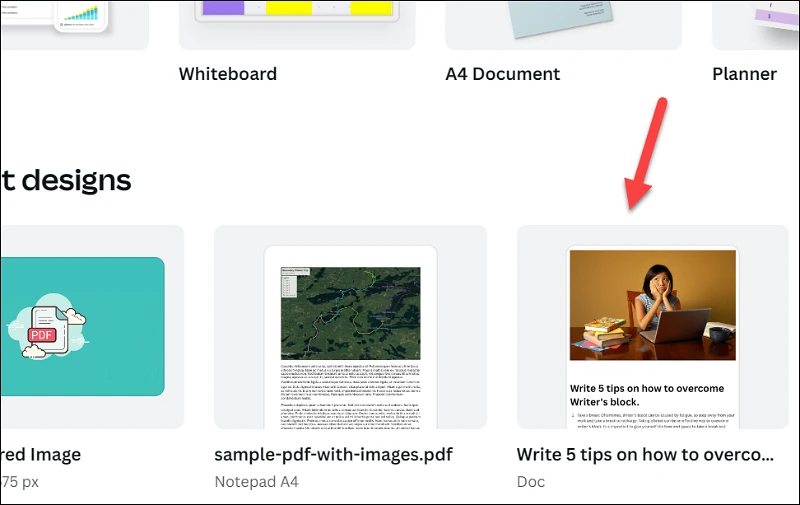
Klik nu op de optie Bestand in de linkerhoek van de werkbalk bovenaan.
Klik in de lijst op de knop Tekst zoeken en vervangen. U kunt ook een sneltoets gebruiken Ctrl+.F
Het dialoogvenster Zoeken en vervangen wordt geopend. Typ de tekst waarnaar u wilt zoeken in het veld Zoeken.
Zodra u de tekst invoert, vindt u Canva Markeer alle instanties van de woordgroep in uw document in paars. Het toont ook het aantal keren dat de zin in het document voorkomt en de instantie waarin u momenteel werkt. Klik op de pijlen naar links en rechts om door alle staten te bladeren. De instantie waaraan u momenteel werkt, wordt donkerpaars gemarkeerd ten opzichte van de rest van de bestanden.
Als u wilt dat de zoekopdracht hoofdlettergevoelig is, selecteert u de optie "Match Case".
Voer nu de tekst in waarmee u de bestaande tekst wilt vervangen in het veld Vervangen.
Als u vervolgens alle exemplaren van de gevonden tekst wilt vervangen, klikt u op de knop Alles vervangen.
Gebruik anders de linker- of rechterpijl om naar een specifieke instantie te navigeren. Klik vervolgens op de knop Vervangen om alleen de huidige instantie te vervangen.
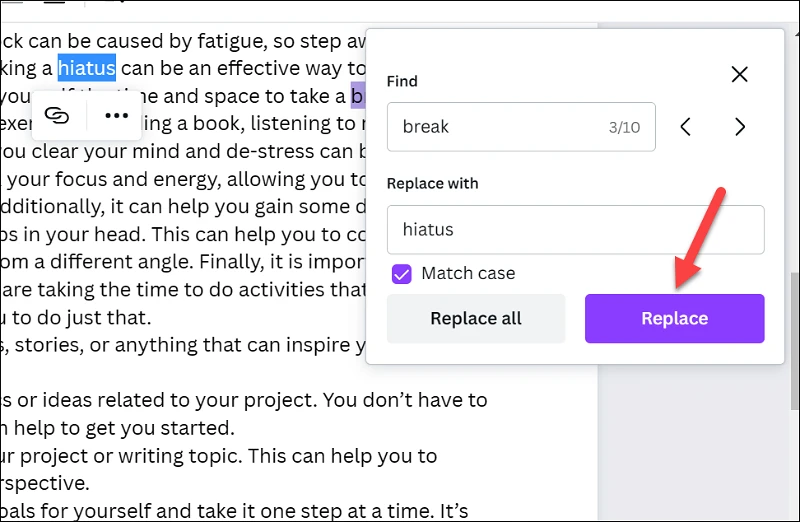
De zoek- en vervangfunctie van Canva Docs kan handig zijn als je weet dat je een fout hebt gemaakt en deze moet herstellen. Het is sneller dan handmatig het hele document te moeten scannen en uw fout te herstellen, en u heeft volledige controle over wat u wilt vinden en vervangen.